Opciones de restaurar clip sin conexión, Margen de anclaje – Grass Valley EDIUS v.5.0 Manual del usuario
Página 139
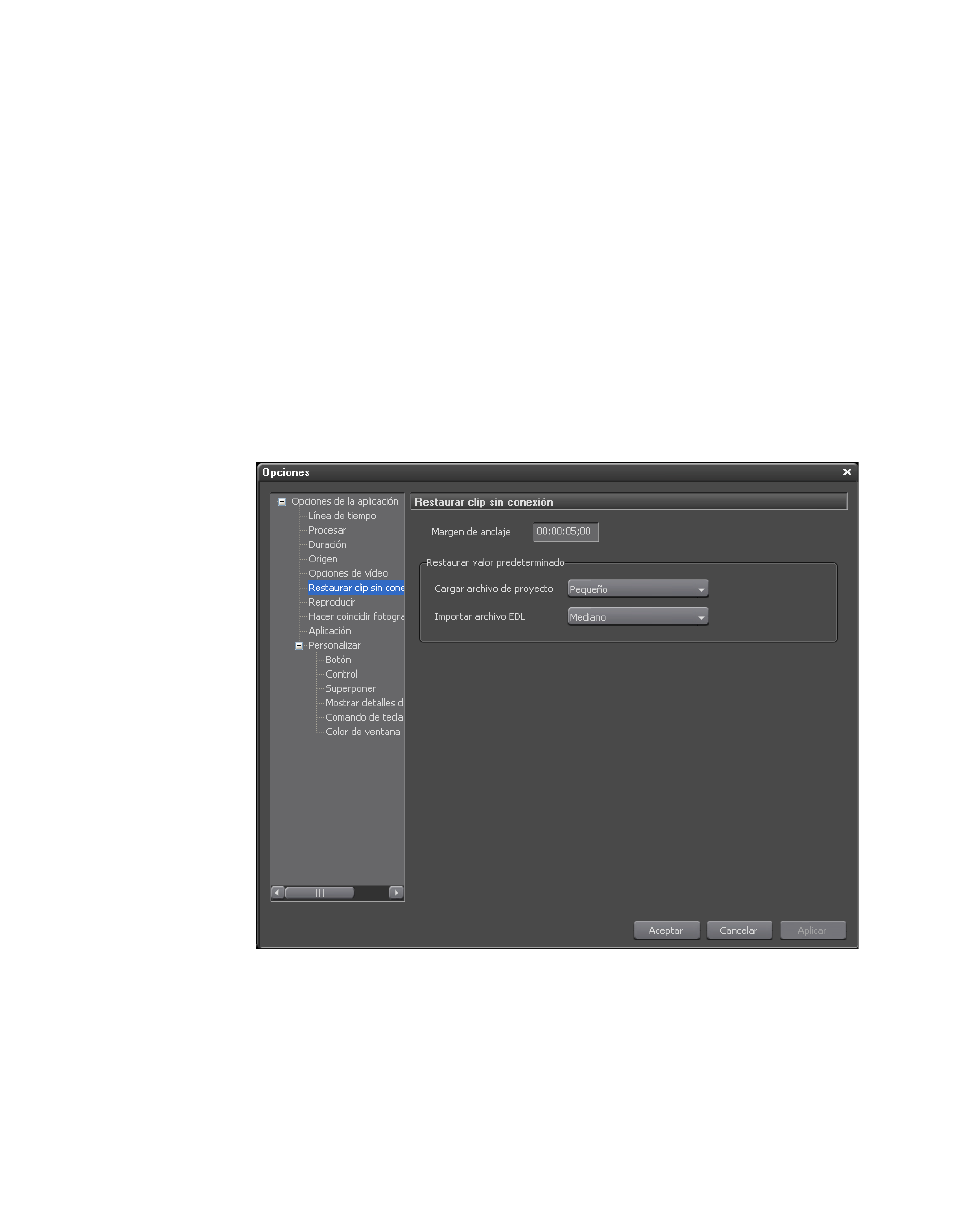
EDIUS — Manual de referencia del usuario
139
Opciones de la aplicación
Opciones de Restaurar clip sin conexión
Los clips que se utilizan en proyectos pueden quedarse sin conexión si de
forma involuntaria se mueven o eliminan. Si hace falta volver a capturar
clips sin conexión, las opciones de esta sección determinan los parámetros
de restauración.
Para acceder a las opciones de Restaurar clip sin conexión, seleccione
Opciones>Opciones de la aplicación en la ventana de visualización.
Después, en el cuadro de diálogo Opciones del árbol Opciones de la
aplicación, seleccione Restaurar clip sin conexión. Consulte la
Nota
Después de efectuar cambios en cualquier elemento del cuadro de diálogo
Opciones de Restaurar clip sin conexión, haga clic en el botón Aplicar para
aplicarlos y hacer que surtan efecto. Se pueden realizar varios cambios antes
de hacer clic en el botón Aplicar.
Figura 120. Opciones de Restaurar clip sin conexión
Margen de anclaje
Cuando vuelva a capturar las áreas necesarias de un origen sin conexión,
establezca el margen entre las áreas que se han capturado de nuevo. Si en
la línea de tiempo se colocan varios clips sin conexión con mayor
proximidad que el margen de anclaje, se combinan en un solo clip.